9 수정 사항: 내 Roku TV가 왜 그렇게 느립니까?
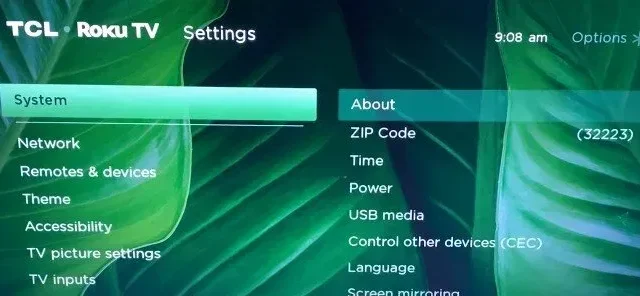
스트리밍 플랫폼의 경우 Roku가 선두를 달리고 있습니다. 그러나 때때로 인터넷과 관련된 모든 것과 마찬가지로 속도와 연결에 문제가 있습니다. 영화 주말이 오면 아무도 서두르고 기다리고 싶어하지 않습니다!
Roku 또는 Roku TV 스트리밍 스틱은 환상적인 혁신이지만 속도가 느릴 수 있는 경우가 있습니다.
예를 들어 리모컨의 Netflix 버튼을 누르면 앱이 느리게 로드될 수 있습니다. 때로는 영화를 로드하는 데 몇 초가 걸립니다.
5초 또는 6초의 지연이 대수롭지 않게 보일 수 있지만 시청 경험을 방해하고 짜증나게 할 수 있습니다.
이 가이드에서는 내 Roku TV가 너무 느리게 실행되는 일반적인 이유와 솔루션에 대해 설명합니다. 자, 그럼 시작하겠습니다!
Roku TV가 느린 주된 이유
Roku TV가 느리게 실행되는 데에는 여러 가지 이유가 있습니다. 이는 하드웨어 구성 요소 오작동, 과부하 네트워크, 불안정한 인터넷 연결 또는 서비스 중단으로 인해 발생할 수 있습니다.
네트워크를 늘리거나 확장하거나 문제가 있는 하드웨어를 교체하거나 Roku TV 를 재설정하여 이러한 문제를 해결할 수 있습니다 .
Roku TV는 네트워크 정체, 하드웨어 오류, 서비스 중단 및 불안정한 인터넷 연결로 인해 느리게 실행될 수 있습니다.
Roku TV가 느리게 실행되는 데는 여러 가지 이유가 있습니다.
- 이는 하드웨어 구성 요소 오작동, 과부하 네트워크, 느린 인터넷 연결 또는 서비스 중단으로 인해 발생할 수 있습니다.
- 대역폭을 늘리거나 확장하거나 문제가 있는 하드웨어를 교체하거나 Roku TV를 재설정하여 이러한 문제를 해결할 수 있습니다.
인터넷 연결 불안정
이미 언급한 바와 같이 Roku 장치에서 UHD 콘텐츠를 스트리밍하려는 시도는 사용 가능한 대역폭 부족으로 인해 실패할 수 있습니다.
인터넷 연결이 불안정하면 비슷한 경험을 하게 될 것입니다. 결과적으로 Roku TV에서 스트리밍 앱을 실행할 때 언제든지 UI를 로드하는 데 5초가 넘게 걸렸습니다.
장비 손상
Roku TV는 하드웨어가 손상되거나 오작동하는 경우 사용하기 어려워집니다. 잘못된 Roku 타이머로 인해 Roku TV에서 신호 수신이 지연될 수 있습니다.
Roku 스트리밍 장치는 잘못된 HDMI 연결로 인해 TV에 신호를 보내는 속도가 느릴 수 있습니다.
라우터 또는 Roku 스트리밍 장치가 고장난 결과일 수도 있습니다.
장비가 오작동하는 경우 신호 전송이 지연될 수 있습니다. 구식 기술을 사용하는 경우에도 이런 일이 발생할 수 있습니다.
최신 장치는 거의 항상 이전 하드웨어보다 더 나은 기술을 가지고 있습니다.
네트워크 정체
집에 있는 모든 장치를 연결하는 데 하나의 WiFi 라우터만 사용하는 경우 네트워크 트래픽 증가로 인해 Roku TV가 느리게 실행됩니다.
단일 WiFi 라우터는 각 장치 간에 빠르게 전환해야 하며 기능이 제한되어 있습니다. 네트워크에 너무 많은 장치가 있으면 문제가 발생합니다.
ISP가 제한된 대역폭을 제공하면 문제는 더욱 악화됩니다. 20Mbps 연결은 단일 4K 비디오를 제공할 수 있지만 대역폭은 네트워크에 연결된 모든 장치에서 공유되므로 Roku TV 속도가 느려집니다.
수정됨: 내 Roku TV가 왜 그렇게 느린가요?
이제 문제를 알았으므로 문제 해결이 쉬워야 합니다. 이러한 문제 해결 방법을 사용하면 Roku TV의 속도가 눈에 띄게 향상됩니다.
- Roku 장치를 재부팅합니다.
- 인터넷 연결 평가
- 대신 유선 연결을 선택하세요.
- 라우터의 Wi-Fi 채널을 변경해야 합니다.
- 대기 시간을 줄이기 위해 대역폭 확장
- Roku TV를 업데이트하세요.
- 원격 제어 문제
- 전송률 변경
- 공장 초기화 Roku TV
Roku 장치를 재부팅합니다.
이것은 Roku TV의 문제를 진단하는 데 사용하는 가장 쉽고 초기 단계입니다. 장기간 Roku TV를 사용할 때 캐시 문제가 때때로 발생할 수 있습니다.
버그로 인해 Roku TV가 느려질 수 있습니다. 장치를 재부팅하면 종종 이러한 소프트웨어 문제가 해결됩니다.
Roku TV 재부팅:
- 홈 버튼을 누르고 메뉴를 아래로 스와이프하여 설정을 선택합니다.
- 화살표 키를 사용하여 아래로 스크롤하고 시스템을 선택합니다.
- 그런 다음 “전원”을 선택하고 아래로 스크롤하여 “시스템 재부팅”을 선택합니다.
- 그런 다음 “다시 시작”을 선택하고 Roku TV가 재부팅될 때까지 몇 분 정도 기다립니다.
- 이제 Roku TV가 다시 시작되면 느려지지 않습니다.
시스템을 다시 시작하려면 Roku TV의 전원을 껐다가 다시 연결하거나 리모컨의 바로가기 버튼을 사용할 수 있습니다. 키보드 단축키를 사용하여 Roku TV를 다시 시작하려면 다음 버튼을 순서대로 누르십시오.
- 홈 버튼에서 다섯 번.
- 위로 버튼을 한 번 누릅니다.
- 되감기 버튼을 두 번
- 빨리 감기 버튼을 두 번 누릅니다.
인터넷 연결 평가
스트리밍 장치에 문제가 있을 때 인터넷 연결 상태가 좋지 않을 가능성을 무시해서는 안 됩니다. Roku TV에는 Wi-Fi 문제를 해결하는 다양한 솔루션이 있습니다.
불안정한 인터넷은 Roku TV의 속도를 늦추고 앱과 채널을 로드하는 데 시간이 오래 걸리므로 하드웨어 문제라고 생각할 수 있습니다.
네트워크 신호 강도와 속도를 주의해서 확인하십시오.
- 메인 화면에서 “설정” 버튼을 눌러 엽니다.
- “네트워크”를 선택한 후 “정보”를 선택합니다. 신호 강도, 다운로드 속도 및 기타 네트워크 정보를 볼 수 있습니다.
- 더 나은 분석을 위해 연결을 테스트하려면 연결 테스트 옵션을 선택합니다.
다운로드 속도 및 신호 강도 리뷰가 양호하거나 우수하면 계속할 수 있습니다. 반면에 좋다 나쁘다 하면 인터넷 연결이 불안정하다는 뜻이다.
인터넷 연결 상태가 좋지 않은 경우 휴대폰과 같은 다른 장치에서 인터넷 속도 테스터로 네트워크를 테스트해 보십시오. 속도가 변동하는 경우 라우터/모뎀을 업그레이드하십시오.
몇 초 후에 라우터/모뎀을 분리했다가 약 20-30초 후에 다시 연결합니다. 다른 연결 테스트를 실행하여 문제를 확인하십시오.
대신 유선 연결을 선택하세요.
무선 연결과 달리 케이블 연결은 간섭이나 트래픽 문제의 영향을 받지 않습니다.
인터넷 연결 상태가 좋지 않은 경우 이더넷 케이블을 사용하여 연결하는 것이 좋습니다.
유선 연결을 사용하여 연결:
- 이더넷 케이블을 연결한 후 RokuTV의 “설정” 섹션으로 이동합니다.
- “네트워크” 섹션에서 “새 연결 설정”을 선택합니다.
- Wired를 선택하면 시스템이 즉시 연결됩니다.
모든 Roku TV에 이더넷 포트가 있는 것은 아닙니다. 일부 TV 제조업체는 이 장비를 절약할 수 있습니다.
라우터의 Wi-Fi 채널을 변경해야 합니다.
Wi-Fi 네트워크가 심각한 대기 시간 및 간섭 문제가 있을 수 있는 채널에 할당된 경우 때때로 스트리밍 속도가 느려질 수 있습니다.
이 문제를 해결하려면 라우터 포털에서 네트워크 링크를 설정해 보십시오.
라우터의 Wi-Fi 채널 변경:
- 이더넷 또는 USB 연결을 사용하여 라우터를 컴퓨터에 연결합니다. 브라우저에서 라우터의 IP 주소를 입력합니다.
- 포털 화면이 표시되면 사용자 ID와 비밀번호를 입력하여 계정에 로그인하십시오.
- 고급 설정 메뉴에서 “무선 채널” 항목을 찾으십시오.
- 2.4GHz 대역의 첫 번째, 여섯 번째 또는 열한 번째 채널이 선택되었는지 확인하십시오. 5GHz 대역에서 사용 가능한 가장 작은 채널을 선택합니다.
- 변경 사항을 저장한 다음 포털을 종료합니다. Roku TV를 네트워크에 연결하기 전에 모뎀이나 라우터를 다시 시작하십시오.
대기 시간을 줄이기 위해 대역폭 확장
스트리밍 관점에서 네트워크 정체는 대기 시간 증가로 이어질 수 있는 주요 경고 신호입니다.
즉, ISP가 상당한 양의 트래픽을 가로채는 경우 대부분 대역폭 할당 부족으로 인해 대기 시간 및 버퍼링 문제가 발생할 수 있습니다.
라우터가 이중 대역 네트워크를 지원하는 경우 이 상황에서 더 높은 대역폭으로 전환하는 것이 좋습니다.
거의 모든 Roku TV가 이중 대역 연결을 제공하므로 대기 시간을 줄이기 위해 5GHz 대역에 간단히 연결할 수 있습니다.
Roku TV에서 네트워크 대역폭을 변경하려면 다음 지침을 따르십시오.
- 를 누르고 “설정” 메뉴에서 “네트워크”를 선택합니다.
- “연결 설정” 섹션에서 “무선”을 선택합니다.
- 비밀번호 입력 후 5GHz 대역 네트워크를 선택합니다.
Roku TV 업데이트
오래된 펌웨어를 사용하는 경우 Roku TV에서 인터페이스 및 애플리케이션이 느려질 수 있습니다.
시스템의 나머지 업데이트를 완료하면 시스템 성능을 저하시키는 오류 및 문제를 해결할 수 있습니다.
Roku TV의 최신 업데이트를 받으려면:
- 를 클릭하고 “설정” 메뉴에서 “시스템”을 선택합니다.
- 업데이트를 수동으로 확인하려면 시스템 업데이트를 클릭한 다음 지금 확인을 선택합니다.
스캔 후 발견된 모든 업데이트를 설치합니다. 장치를 재부팅한 후 문제를 확인하십시오.
원격 제어 문제
리모콘이 응답하지 않아 TV의 안내가 지연될 수 있습니다.
리모콘에 배터리가 충분히 충전되어 있는지 확인하십시오. 신호가 느리고 부분적으로만 전송되는 경우 업그레이드를 고려해야 합니다.
연결을 복원하려면 TV에서 리모컨을 분리했다가 다시 페어링해 보세요. 이를 달성하려면 다음 단계를 따르십시오.
- TV를 끄고 리모컨에서 배터리를 제거하십시오.
- 배터리를 다시 끼우고 TV를 다시 켠 후 배터리함 옆에 있는 페어링 버튼을 누릅니다. LED가 깜박이기 시작하면 화면의 지시를 따릅니다.
- 화면의 지시에 따라 연결을 생성하십시오.
리모컨의 하드웨어에 문제가 있는 경우 새 리모컨을 구입해야 할 수도 있습니다. 다른 리모컨과의 연결을 확인하여 문제를 확인하는 데 도움이 되는지 확인하십시오. 문제가 없다면 기존 리모컨이 고장난 것일 수 있습니다.
Harmony 리모컨 또는 Roku 전용 범용 리모컨을 사용할 수 있습니다.
전송률 변경
Netflix 및 HBO MAX와 같은 앱과 채널은 제대로 작동하려면 많은 대역폭이 필요하기 때문에 절대적으로 데이터를 먹는 사람입니다.
특히 Roku TV와 동일한 네트워크에 연결된 여러 장치가 있는 경우 문제가 될 수 있습니다.
장치의 전송 속도를 변경하는 것은 실행 가능하지만 다소 복잡한 접근 방식입니다.
일부 앱과 채널이 이길 수 있지만 Amazon Prime, Netflix, Hulu 등과 같은 대부분의 대형 스트리밍 서비스에는 네트워크 자동 설정이 채널에 내장되어 있습니다.
Roku TV의 데이터 속도 설정을 재정의하려면 다음 지침을 따르십시오.
- Roku 리모컨의 홈 버튼을 다섯 번, 빨리 감기 버튼을 두 번, 뒤로 버튼을 세 번 연속으로 누릅니다.
- 이 버튼을 누르면 Roku의 비밀 메뉴가 나타납니다.
- 메뉴에서 Baud Rate Override를 선택합니다.
- 이제부터는 필요에 따라 비트 전송률을 조정할 수 있습니다.
속도가 변동하는 경우 다른 Mbps 옵션을 사용해 보십시오. 그러나 자동 선택도 유용할 수 있습니다.
공장 초기화 Roku TV
축적된 모든 캐시 메모리와 변경된 설정을 제거하려면 장치를 재설정하기만 하면 됩니다. 재설정 후 가젯은 지금보다 더 빨라집니다.
가제트를 재설정하려면 Roku TV에서 다음 지침을 따르십시오.
- 를 클릭하고 “설정” 메뉴에서 “시스템”을 선택합니다.
- 메뉴에서 “고급 시스템 설정”을 선택합니다.
- 3단계에서 Factory Reset을 선택합니다.
- 화면 오른쪽 하단에 고유 코드를 입력한 다음 확인을 누릅니다.
- 절차가 끝날 때까지 기다리십시오. TV를 제자리에 놓고 속도가 빠른지 확인합니다.
- TV 뒷면의 초기화 버튼을 길게 누르면 기기를 쉽게 초기화할 수 있습니다.
일부 빈티지 TV에는 구멍이 있는 버튼이 있을 수 있습니다. 이러한 버튼은 뾰족한 도구로 눌러야 합니다.
결론
느린 Roku TV가 필요한 사람은 누구입니까? 물론 아무도 그렇게 하지 않습니다. 그렇기 때문에 Roku TV가 시작될 때까지 오래 기다릴 필요가 없도록 적용할 수 있는 9가지 필수 전략을 제시했습니다.
문제가 해결되길 바라며, 해결되지 않은 경우 Roku TV 지원팀에 문의하여 도움을 받으실 수 있습니다.
자주하는 질문
내 스트리밍 비디오와 오디오가 동기화되지 않는 이유는 무엇입니까?
TV를 시청하는 동안 방송 자체 또는 케이블 또는 위성 박스 간의 연결 불량을 포함하여 다양한 이유로 TV의 사운드와 영상이 동기화되지 않을 수 있습니다.
Roku의 비밀 메뉴에 어떻게 들어가나요?
홈 버튼을 다섯 번 누른 다음 리모컨의 위, 왼쪽, 위, 위, 위 버튼의 탐색 패드를 눌러 이 비밀 메뉴로 들어갑니다. 숨겨진 HDMI 메뉴는 아래 이미지와 같이 Roku 장치 및 TV가 1080p, 4K @ 60Hz, 4K HDR 등 HDMI 출력을 지원하는지 여부에 대한 정보를 제공합니다.
Roku PIN이란 무엇입니까?
결제, 구독 및 서비스를 처리하는 데 도움이 되도록 Roku 계정을 통해 Roku PIN(개인 식별 번호)을 생성할 수 있습니다. 승인이 필요한 모든 거래는 먼저 PIN을 사용하여 승인되어야 합니다.
내 Roku가 오래되었나요?
Roku 장치 모델 2400~3100은 2020년 6월 24일부터 더 이상 서비스되지 않습니다. 여기에는 Roku 스트리밍 스틱 모델 3420 이하도 포함됩니다. 전환 날짜까지 이러한 이전 Roku 모델을 계속 사용하여 Hulu에 액세스할 수 있습니다.
Roku TV가 왜 이렇게 느립니까?
최신 버전으로 업데이트하고 속도가 느린 경우 Roku TV를 다시 시작하세요. 원격 연결 및 인터넷을 확인하십시오. 오래된 소프트웨어와 불필요한 앱이 RAM을 사용하여 Roku TV 속도를 저하시킵니다.



답글 남기기